LINE LIVEとは?無料のラインライブで視聴/配信/録画をできるか解説!
メッセージや電話などの無料サービスで有名な“LINE”ですが、“LINE”からリリースされている無料のライブ配信アプリ“LINE LIVE”についてご存知ですか?今回は“LINE LIVE”の使い方やよくある質問について解説していきます。

目次
- 1LINE LIVEとは?無料なの?
- ・LINE LIVEとは?
- ・無料なの?
- 2LINE LIVE(無料)のインストール方法
- ・LINE LIVEアプリをダウンロード
- 3LINE LIVE(ラインライブ)を無料で視聴/配信する方法
- ・LINE LIVEにログインする
- ・LINE LIVEの視聴/配信を見る方法
- ・LINE LIVEで配信する方法
- 4LINE LIVEを無料で録画する方法
- ・LINE LIVEの機能で録画はできない
- 5LINE LIVEのよくある質問
- ・Live機能が使えない・見れない場合は?
- ・同時に二人以上が配信することは可能?
- ・知らない人に見られる可能性はあるの?
- ・不適切な配信内容を通報するには?
- ・特定の人への限定配信はできるの?
- ・ライブ動画を残す期間は指定できる?
- 6LINE LIVEを無料で楽しもう!
- ・LINEの記事が気になった方にはこちらもおすすめ!
LINE LIVEとは?無料なの?
無料動画配信アプリとは、自身で撮影している事をインターネット上でLIVE配信することができるサービスです。LINE LIVE以外で挙げるなら“YouTube”、“instagram"、“ニコニコ動画”でもLIVE配信をすることができます。
また、LIVE配信している動画を視聴することもでき、サービスによって異なりますがスタンプやコメントなどを行うことができます。
LINE LIVEとは?
それでは、ラインライブについて解説していきます。“ラインライブ”はLINEからリリースされているLIVE動画を無料で配信、視聴できるアプリです。LINEは一般の人だけでなく芸能人やアーティストも公式LINEアカウントで活動しているので、人によっては時々LIVE配信をしていたりする事があります。
そういった事は他社のLIVE配信サービスではなかなか見られないのでラインライブの特徴でしょう。また、ラインライブでは録画機能があります。しかし、見たいLINE LIVE配信全てを録画、視聴できる訳ではなく少し変わった機能です。これについては後に解説していきます。
無料なの?
上記でも解説したように、ラインライブとは芸能人のLINE LIVE配信をLINE LIVEアプリで視聴できたり、自身で配信したりするサービスです。驚くのがこういったサービスをラインライブは無料で提供している事です。芸能人の普段と違った姿などが無料のLIVE配信で視聴できるのはラインライブの特徴でしょう。
基本的な配信、視聴などのサービス自体を利用する事は無料ですが、配信者に対して“ギフトアイテム”というものを送る際は専用の“LIVEコイン”というものが必要になります。LIVEコインを購入するのであれば基本的に課金が必要になりますのでお金がかかってしまいます。
LINE LIVEとは基本的なサービスを利用するのは無料ですが、アイテムなどを購入するのであれば課金が必要なサービスだという点は注意してください。
LINE LIVE の無料でできること
まとめるとラインライブとは、自身でLINE LIVE配信、視聴、録画ができるサービスです。これに加えて、ラインライブの大きな特徴である芸能人やアーティストのLINE LIVE配信をLINE LIVEアプリで視聴できる事がラインライブでできる事です。
また、上記でも解説したように課金すると専用のLIVEコインで配信者に対してプレゼントを送る事ができます。こういった点もラインライブの特徴的な機能でしょう。
LINE LIVE(無料)のインストール方法
ここからはLINE LIVEのインストール方法について解説していきます。上記でも解説したようにLINE LIVEは無料で利用する事ができるのでもちろんインストールも無料で行えます。また、インストールしてログインしていく際に“LINEアカウント”もしくは“Twitterアカウント”が必要になりますので事前に登録しておきましょう。
LINE LIVEアプリをダウンロード
まずはお持ちのデバイスでアプリの【LINE】を開いてください。【LINE】を開くと下部に【友達】や【タイムライン】などが表示されています。そこの一番右端に【ウォレット】があるので選択してください。選択して下部にスワイプしていくと【LINE LIVEアプリ】が表示されているので選択してください。
選択すると、iPhoneやiPad等は【AppStore】、Androidは【Google Play Store】が自動的に開かれます。あとはダウンロードボタンを選択しパスワードを入力すればアプリをダウンロードする事ができます。
LINE LIVE(ラインライブ)を無料で視聴/配信する方法
上記のようにLINE LIVEのアプリをダウンロードするのは簡単です。次は実際にLINE LIVEアプリを使って無料で視聴や配信をする方法について解説していきます。また、こういった機能を利用する場合にLINEアカウントもしくはTwitterアカウントが必要になりますので準備しておきましょう。
LINE LIVEにログインする
LINE LIVEで視聴や配信するにはLINE LIVEにログインする必要があるのでログインしていきましょう。まずは上記でダウンロードしたLINE LIVEのアプリを開いてください。アプリを開くと下部に人物アイコンがあるので選択するとログインを要求される画面になります。
ログイン画面に移ったらお持ちの“LINEアカウント”もしくは“Twitterアカウント”でログインしていきましょう。今回は“LINEアカウント”を使ってログインしていきます。まずは【LINEでログイン】を選択してください。選択するとLINEが開かれ、コンテンツの同意画面になるので同意でよければ【同意する】を選択してください。
選択するとLINEのアプリが開かれます。LINEのアプリが開かれると次はLINEの同意画面になります。そこも同意でよければ【同意する】を選択してください。選択すると【LINE LIVEアプリ】が開かれてプロフィール作成画面になります。ここでアイコン画像と名前を編集して右上の【保存】を選択するとログイン完了です。
ここで作成したプロフィール情報はチャンネルにそのまま引き継がれるので配信する場合は配信に合わせたプロフィールにしておくと良いでしょう。
LINE LIVEの視聴/配信を見る方法
ここからは実際に“LINE LIVE”アプリを使って視聴、配信する方法について解説していきます。
まずはスマホを使って視聴する方法について解説します。操作方法はいたって難しいものではありません。それではLINE LIVE アプリを開いてください。トップ画面では人気のLINE LIVE配信が表示されています。また、カテゴリからも検索する事ができるので見たい配信を選択するだけです。
パソコンで見る方法
次にパソコンでLINE LIVEを視聴する方法について解説していきます。PC版ではアプリでなくブラウザから視聴します。まずはブラウザで【LINE LIVE】のホームページに移ってください。ホームページに移るとトップ画面で現在配信されている配信が映ります。
あとはスマホ版と同様に視聴したい配信を選択すると配信画面になるので再生ボタンを押すだけです。ただし、注意点としてパソコン版では【コメント】をする事ができないのでこの機能を利用したい場合はスマホで視聴するようにしましょう。
LINE LIVEで配信する方法
次にLINE LIVEで配信する方法について解説していきます。まずLINE LIVEアプリを開いてください。ログインの際と同じく下部の右に人物アイコンがあるのでそこを選択してください。すると先ほどログインしているので自身のマイページに移ります。自身のアイコンの下の方に【マイチャンネル】とあるのでそこを選択してください。
選択すると、下記画像のように配信画面になります。あとは【ライブ配信】のボタンを選択すると自身のスマホでのカメラ画面になりいつでも配信できるようになります。また、配信する際は自身のスマホでカメラの使用とマイクの使用の許可をしておく必要があるので注意しておきましょう。
配信画面ではLINE LIVEの特徴的な顔認証のスタンプやマイク音響の設定を変えれたりする機能があるので試してみてはいかがでしょうか。
LINE LIVEを無料で録画する方法
他社のライブ配信サービスでも録画機能がそれぞれ特徴的で違っています。LINE LIVEは芸能人も多く利用しているので録画機能があれば時間の都合が合わなくて見逃してしまう方も見る事ができます。しかし、LINE LIVEは自身の見たい配信を録画できるという機能ではありません。ここからは、LINE LIVEの録画機能について詳しく解説していきます。
LINE LIVEの機能で録画はできない
LINE LIVEの録画機能は通常の録画機能と違う点があります。テレビで放送されてる番組を録画するのであれば自身の好きな番組を録画する事ができるのですが、LINE LIVEの録画機能は自身の好きな番組を録画できる機能ではありません。LINE LIVEの録画機能とはLINE LIVEの運営側が録画していたもののみを視聴できる機能となっています。
また、運営側の録画していた配信に対してはコメント等の機能は利用できないので視聴することしかできませんので注意しておきましょう。
LINE LIVEのよくある質問
ここまで“LINE LIVE”について解説してきましたが、利用しているといくつか疑問に思われることもあるでしょう。そこで、ここからはLINE LIVEを利用している方のよくある質問について解説していきます。また、下記に載っていない質問に関してはLINE LIVEの運営に問い合わせてください。
Live機能が使えない・見れない場合は?
LINE LIVEで【LIVE機能】が使えない、見れない場合はまず一度アプリ、ブラウザを起動し直してみましょう。それでもLINE LIVEで【LIVE機能】が使えなかったり、見えなかったり不具合が起きる場合はLINE LIVEの運営側に問い合わせてみましょう。
同時に二人以上が配信することは可能?
LINE LIVE では【コラボ配信】という機能があります。コラボ配信とは視聴者が自身の配信にゲストとして出演することです。ゲストの映像は配信者側にLIVE映像で共に配信されます。ただし、コラボ配信に参加できるのは一人までなので三人以上で配信することはできないので注意しておきましょう。
知らない人に見られる可能性はあるの?
LINE LIVEでは配信URLを知っているユーザーのみが視聴できる【限定公開モード】という機能があります。しかし、通常の配信機能では特定のユーザーのみが視聴できる機能はありません。その為、公開したLIVE配信は知らない人に見られる可能性があります。また、知らない人に見られたくない場合は限定公開モードを利用するか他社のLIVE配信サービスを試して見ましょう。
また、LINE LIVEだけに限らずインターネット上で公開した情報は一度公開すると消す事が困難です。公開して良い内容と公開しない方が良い内容はしっかりと判断した上でLINE LIVEを楽しみましょう。
不適切な配信内容を通報するには?
配信を視聴していく中で、不適切な配信内容をしている場合は【通報】という機能を利用する事ができます。通報をするにはまず、通報したい配信を開きます。次に配信者のアイコンを選択するとアイコン左に【通報】、右に【ブロック】と出るので【通報】を選択します。
選択すると【この動画・配信者を運営に通報しますか?】と表示されるので通報する場合は【はい】を選択すると通報できます。また、自身の配信に不快なコメント等の投稿をするユーザーに対してもスパムユーザー登録をする事で配信を見れないようにする事ができます。
スパムユーザー登録をするにはまず該当コメントを選択します。選択するとポップアップ左上に【スパム登録】とあるので選択するとスパムユーザー登録が完了します。
特定の人への限定配信はできるの?
上記の質問でも回答したようにLINE LIVEでは配信URLを知っているユーザーのみが視聴できる【限定公開モード】という機能があります。このモードを利用すると、【検索結果】や【新着】などに自身の配信が表示されません。その為、この機能はお試しで配信する際や友達、知り合いの方に向けて配信したりすることに使う事ができます。
知らない人に見られたくないときや人の前で話す練習にも使えるのでとても便利な機能となってるので一度利用してみてはいかがでしょうか?
ライブ動画を残す期間は指定できる?
LINE LIVEでは配信した動画を残す事ができます。LINE LIVEでLIVE配信した動画は【録画を公開】を設定からオンにしておく事で過去の配信として残す事ができます。LIVE動画を過去のLIVE配信として残しておく為には、180日間に1度は再生される必要があります。180日間に再生数がない場合は自動的に削除されます。
この際、配信者が再生しても1再生としてカウントされるので180日間以上残す場合は期間内に自身で再生、もしくは視聴してもらいましょう。また、過去の配信動画はひとつひとつに対して公開、非公開を設定する事ができます。人気のあった配信のみを公開にするのも良いでしょう。
LINE LIVEを無料で楽しもう!
LINE LIVEを含め動画配信のサービスは近年増加し、インターネット上でも有名になる事ができる時代になってきました。LINE LIVEでは芸能人やアーティストのLIVE配信で普段見ない姿を見る事ができます。こういった点は他社サービスではなかなか見られない点でしょう。また、配信者として顔認識のスタンプを使って楽しむのも良いでしょう。
LINE LIVEは無料で多くの機能を利用できるのでまだ利用した事がない方は利用して楽しみましょう。
LINEの記事が気になった方にはこちらもおすすめ!
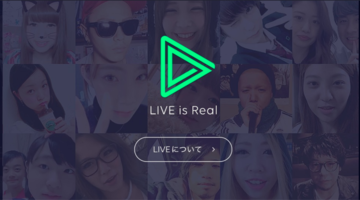 LINE LIVEのPCでの使い方!ログイン/検索/視聴/録画/配信方法を解説!
LINE LIVEのPCでの使い方!ログイン/検索/視聴/録画/配信方法を解説! LINE LIVEの録画方法!無料のダウンロード保存/予約/アーカイブについて解説!
LINE LIVEの録画方法!無料のダウンロード保存/予約/アーカイブについて解説! LINE LINEの見方を解説!ラインライブの番組表・予約機能の使い方は?
LINE LINEの見方を解説!ラインライブの番組表・予約機能の使い方は? LINEのサブ垢の作り方!iPhoneやAndroidでアカウントを2つ作成!
LINEのサブ垢の作り方!iPhoneやAndroidでアカウントを2つ作成! LINEビジネスコネクトとは?利用料金や仕組みと法人での事例を紹介!
LINEビジネスコネクトとは?利用料金や仕組みと法人での事例を紹介!























